
Turinys:
- Autorius John Day [email protected].
- Public 2024-01-30 10:49.
- Paskutinį kartą keistas 2025-01-23 14:59.



Šioje instrukcijoje aprašomas USB maitinimo ir valdomo lavos lempų rinkinio kūrimas naudojant USB klaviatūrą ir dvi „Think Geek“USB lavos lempos, naudojant paprastą tranzistoriaus relės jungiklio grandinę, valdomą klaviatūros šviesos diodų. Tai iliustruoja paprastą būdą valdyti USB jungtimi iki trijų didelio vėlavimo jungiklių (esant 120 voltų, 0,5 amperų) už minimalią pinigų sumą (nuo 0 iki 40 USD, priklausomai nuo jūsų šiukšlių kolekcijos) ir be programuoti USB nuoseklaus valdymo tvarkyklę arba mikrovaldiklį. Taip pat galite naudoti klaviatūros klavišus, kad pridėtumėte daugiau nei 100 įėjimų, kurie įvestų simbolius, kurie galėtų būti naudojami programai valdyti (kaip aprašė randofo ir David Merrill, tačiau šis metodas nebuvo naudojamas šiam projektui. Šis projektas buvo sukurtas kaip dovana mano draugui Chrisui Lasheriui, skirtam paminėti jo persikėlimą ir bioinformatikos magistrantūros studijų programos pradžią. Chrisas daug programuos ir yra Pragmatic / Agile Programing, kurio vienas iš pagrindinių principų yra vienetų testavimas, šalininkas. vykdomi programos vienetiniai bandymai, malonu žinoti, ar jiems sekasi, ar nesiseka, ir kas vyrauja. Garsiai žinoma, kai kurie pragmatiški programuotojai sukūrė grįžtamojo ryšio sistemą, valdydami viso dydžio lavos lempas iš įrenginio testavimo sistemos, prijungdami kai kuriuos namų valdymo prietaisai iš lentynos (jiems tai kainavo daugiau nei 60 USD). Lempos leido jiems pamatyti, ar bandymai buvo sėkmingi, ar nesėkmingi, o laipsniškas vienos lempos įkaitimas leido jiems pamatyti, kurie ts vyravo. Tai šauni idėja, bet norėjau padaryti Chrisui kažką, kas: 1) valdytų dvi mažas USB maitinimo lavos lempas, 2) būtų išjungtas išgalvoto naujo Chriso nešiojamojo kompiuterio ir sąsaja per USB (naujesniuose kompiuteriuose nėra senų prievadų, ypač nešiojamieji kompiuteriai), 3) būtų šiek tiek naminis ir draugiškesnis įsilaužėliams, 4) būtų pigesnis. Vairavimo relės iš USB į nuoseklaus prievado keitiklį atrodytų paprastas sprendimas. Internete yra daug grandinių, skirtų nuosekliųjų prievadų valdymo projektams. Vienas puikus projektas, kurį pritaikiau, buvo https://www.windmeadow.com/node/4. Deja, beveik visi USB į nuoseklius įrenginius neleidžia žemo lygio bitų daužymo (rankinio valdymo linijų perjungimo), kuris reikalingas šioms grandinėms naudoti. Kitas būdas būtų nusipirkti USB sąsajos grandinę arba sukurti ją iš mikrovaldiklio. Bet kokiu atveju, projektui reikės daug mikrovaldiklio kodo ir tvarkyklių (net naudojant esamas žmogaus sąsajos tvarkykles arba iš anksto pagamintą valdiklį). Aš nusprendžiau išspręsti šią problemą naudodami išgelbėtą USB klaviatūrą, nes jos yra palyginti pigios, ir juose yra viskas, ko reikia trims paprastiems įjungimo/išjungimo išėjimams, skaičių, dangtelių ir slinkties užrakto šviesos diodų pavidalu. Sistemoje „Linux“yra keletas mechanizmų, kaip perjungti šviesos diodus iš programos ar komandinės eilutės (apie tai netgi kalbama „Cryptonomicon“). „Setled“yra paprasčiausias ir iš anksto įdiegtas beveik visose mašinose, „ledd“yra sukurtas pagal kliento-serverio modelį ir netgi yra modulis „Ruby“programavimo kalba. „Windows“ir „Mac“OS bei kitos programavimo kalbos turėtų turėti panašius mechanizmus - paskelbkite juos komentaruose, jei žinote, kaip perjungti klaviatūros šviesos diodus kitose OS ar programavimo kalbose! Aš padovanojau Chrisui dovaną, o dabar jis gali ne tik pamatyti, ar jo vieneto bandymai praeina, visi naujojo skyriaus programuotojai gali žinoti, koks jis yra šaunus „pasidaryk pats“kūrėjas.
1 žingsnis: dalių sąrašas
2 USB lavos lempos (iš „Thinkgeek“arba „froogle“- po 10 USD) 1 USB klaviatūra („Apple“klaviatūra taip pat leistų išgelbėti du USB lizdus, todėl įsilaužimas, nurodytas „vargšo žmogaus USB lizdo“žingsnyje, nereikalingas) 0 USD už iškrapštytą klaviatūrą su negyvu raktu ar dviem, iki 4 USD internete (https://froogle.google.com/froogle?q=usb%20keyboard) iki 30 USD geriausiu atveju) Mouser #677-OMR-112H $ 1.54) visi kiti elektros komponentai turėtų kainuoti tik kelis dolerius. 2 tranzistoriai (pvz., 2N2222) („Radio Shack“#276-1617, „Mouser“#511-2N2222A) 2 rezistoriai („Radio Shack“#271-1124, „Mouser“#291-4,7k, geltonai violetinės-raudonos aukso juostos) 4 diodai, kažkas panašaus į 1N404 (Radio Shack #276-1103, Mouser #512-1N414B) 1 maitinimo jungiklis (SPST) šiek tiek vielos1 perfboard (Radio Shack #276-1395) lituoklio ir (arba) vielos apvyniojimo įrankis ir „wiredremel“įrankis arba rankinis įrankis ir patiencedrill ir bitsa skaitmeninis multimetras ir žalias aštrių žymeklis Žinios ir įgūdžiai: Pagrindinės litavimo ir elektronikos žinios. Aš labai rekomenduoju Forest Mimm knygą, jei esate elektronikos pradedantysis ir norėtumėte sužinoti, kaip veikia grandinės. Laikas: Šis projektas užtruko du vakarus ir popietę, įskaitant trikčių šalinimą.
2 veiksmas: klaviatūros pašalinimas



Išardykite klaviatūrą kiek įmanoma nesunaikindami. Klaviatūra, su kuria gulėjau, buvo „Dynex“daugialypės terpės USB klaviatūra, modelio numeris DX-MKB101. Išardydami būkite atsargūs, kad nesulaužytumėte plonų laidų, kurie dažnai naudojami. Atidarę klaviatūrą turėtumėte pamatyti kažką panašaus į antrą paveikslėlį. Norite išgelbėti grandinės korpusą ir plokštę šviesos diodais (dažnai toje pačioje plokštėje) ir prarasti didelę klaviatūrą. Tikimės, kad galite nuimti ploną plastikinę plėvelę, kuri veikia kaip klaviatūros klavišų jungiklis, arba kokiu nors kitu būdu išjungti klaviatūros jungiklius nepažeidžiant pagrindinės grandinės. Norėdami išlaisvinti plokštę, turėjau perpjauti šiek tiek plastiko, tačiau baigę turėtumėte sugebėti prijungti klaviatūrą, ją atpažinti ir perjungti plikus šviesos diodus su kitais, funkcionaliais klaviatūros užrakto klavišais, įkištais į tą patį kompiuterį. Galite turėti kelias klaviatūras, USB ir ne, prijungtas prie daugumos šiuolaikinių operacinių sistemų ir jos suaktyvins viena kitos didžiųjų raidžių ir kitus užrakto klavišus. Šioje vietoje turėčiau pasakyti, kad galima sugadinti ar sunaikinti kompiuterį, prijungus prie jo plikas grandines. Būkite atsargūs ir elkitės atsargiai. Jei nerimaujate, išbandykite pigų USB šakotuvą. Kita vertus, bandydamas pašalinti šią grandinę, išbandžiau įvairius dalykus, įskaitant tiesioginių grandinių prijungimą, o mano nešiojamasis kompiuteris lieka nešviečiamas.
3 žingsnis: vargšo žmogaus USB kištukas

Nenorėjau sunaikinti lavos lempų USB kištukų, kad juos būtų galima naudoti atskirai, ir kad USB lavos lempos valdiklis būtų modulinis (vietoj lempų būtų galima įjungti ir išjungti kitus įrenginius). Jei paskutiniame žingsnyje išardėte „Apple“klaviatūrą, turėsite du moteriškus USB-A lizdus, kuriuos galėsite naudoti, todėl šį veiksmą galite praleisti. Taip pat galite nusipirkti moteriškus USB-A lizdus iš pelės arba išgelbėti iš atsarginio USB šakotuvo. Vis dėlto pasirinkau pigų ir paprastą variantą - paprastą USB lizdą, pagamintą iš tam tikros juostinės vielos (užtektų bet kokios plonos vielos), šiek tiek perforatoriaus ir šiek tiek popieriaus bei skaidrios plėvelės izoliacijai. Tiesiog nukirpkite šiek tiek perforatoriaus, kad patektumėte į USB kištukų vidų, įkiškite laidą per angas, kad įkišę kištuką jų neištrauktumėte ir leistumėte liestis su kištuko +5V ir įžeminimo jungtimis (žr. Sukurkite grandinę žingsnis, kuris ryšys yra). Tada nupjaukite skaidrią plėvelę, kad padengtumėte vieną plokštės pusę, kad perforatoriaus viela netrumpėtų prie metalinio kištuko korpuso. Įkiškite šią izoliuotą plokštę į USB kištuką ir multimetru patvirtinkite, kad laidai gerai kontaktuoja ir nėra trumpi. Taip prie grandinės prijungiamos USB lavos lempos. Šiam projektui du tuos vargšo kištukus padėkite ant galvos toje pačioje plokštėje (žr. Paveikslėlį). Surinkimo metu pamatysite, kaip dėklas laiko abu šios jungties USB kištukus.
4 žingsnis: supjaustykite gaubtą ir perfboard


Išsiaiškinkite savo projekto išdėstymą jo korpuse. Aš naudojau vis populiaresnę „Altoids“skardą. Išgręžkite skylę „Altoids“skardos gale dideliam įjungimo/išjungimo SPST jungikliui, vieną priekyje klaviatūros USB kabeliui ir dvi skyles šonuose USB lavos lempos kištukams. Iškirpkite rakto skylių plyšius su „Dremel“nupjautu ratuku arba rankiniu pjūklu iki priekinių ir šoninių skylių, kad USB kabeliai tilptų (žr. Paveikslėlį). Skylės išklokite lipnia juosta, kad kabeliai nenupjautų. Nuspręskite savo grandinės perforatoriaus formą ir iškirpkite šią formą naudodami „dremel“įrankį. Tai bus gana įtempta…
5 žingsnis: sukurkite grandinę

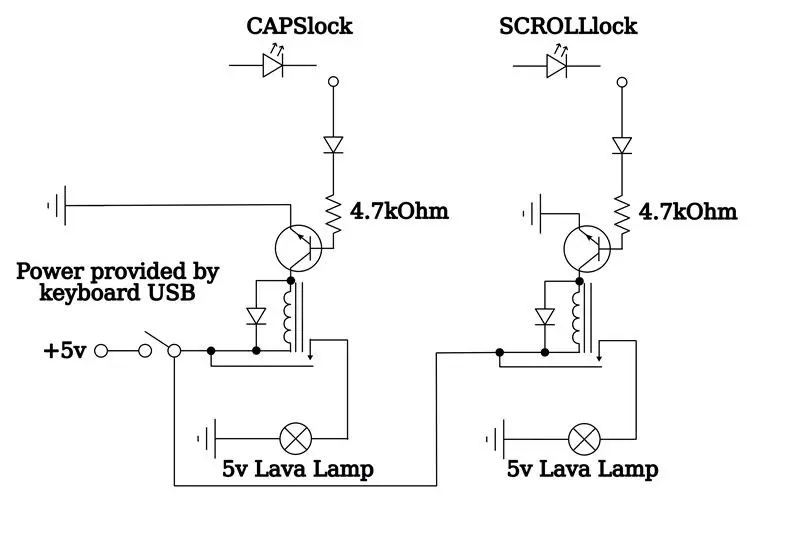
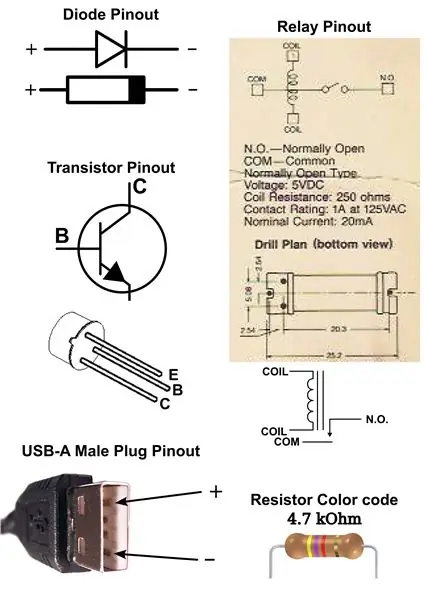
Šio projekto esmė yra tiesiog programinė įranga, skirta klaviatūros šviesos diodams perjungti, ir šviesos diodų užgrobimas, norint perjungti didesnę srovę. Čia turėčiau paminėti, kad kai kurie šviesos diodai įjungiami taikant teigiamą įtampą anodui, o kitos grandinės (pvz., Šioje klaviatūroje) pakelia LED anodą aukštai (todėl šviesos diodas yra išjungtas) ir pririša šviesos diodo katodą įžeminus, kai jis yra įjungtas (perjungiamas perjungimas). Galite pakeisti šią grandinę, kad ji veiktų su bet kuriuo iš šių variantų, bet aš parodysiu neigiamo susiejimo metodą. Išjungtas (nustatytas aukštas) šviesos diodas įjungia tranzistoriaus jungiklį, kuris uždaro relę, ir galiausiai įsijungia lavos lempa. Tai reiškia, kad lemputės programinės įrangos jungiklis bus pakeistas iš šviesos diodo. Aš pritaikiau grandinę iš vėjo pievos, tačiau ji pagrįsta paprastu tranzistoriaus jungikliu, kaip aprašyta daugumoje elektronikos tekstų (50 p. Mimm knygoje arba Vikipedijoje). Įtraukiau ktechlab failą, kad galėtumėte pamatyti, kaip veikia tranzistoriaus jungiklis, ir visą schemą (svg ir-p.webp
6 žingsnis: Spalvotos USB lavos lempos

Nuspalvinkite skaidrias USB lavos lempas, nuspalvindami viršutinės plėvelės lopą raudonais arba žaliais žymekliais, tada iškirpdami apskritimą, kurį įstatysite į lempos pagrindą tarp šviesos ir „lavos“kameros. Surinkite lavos žibintus.
7 žingsnis: galutinis surinkimas



Altoidinės skardos yra puikūs gaubtai. Jie gerai apsaugo ekraną, tačiau, deja, jie yra laidininkai ir sutrumpins neapsaugotas grandines. Norėdami to išvengti, supjaustykite kartono ir skaidrumo plėvelę į skardos dydį ir tilpkite tarp klaviatūros plokštės ir plokštės. Įstatykite jungiklį į skardos galinę angą. Įkiškite USB kištukus, sujungtus su vargšo žmogaus USB jungtimi, į šonuose esančias rakto skylutes, kad skarda laikytų kištukus į jungtį. „Cram“iš kartono ir išgelbėtos klaviatūros grandinės, izoliuokite kartonu ir skaidrumo plėvele. Pabandykite uždaryti skardą (mūsų vos telpa).
8 žingsnis: kodas
Lavos lempos bus valdomos sistemos skambučiais į „nustatytą“programą, kuri įjungs ir išjungs „capslock“ir „scroll lock“šviesos diodus. Išbandykite tai paleisdami komandų eilutę (galima kaip root, priklausomai nuo jūsų konfigūracijos), kad lemputės mirksėtų: setleds -L -caps +scroll < /dev /tty0; sleep 3s; setleds -L +caps -croll < /dev /tty0; miegoti 3; setleds -L </dev/tty0 tai nutraukus:#Norėdami įjungti raudoną lemputę: setleds -L -caps +slinkite </dev/tty0#, kad įjungtumėte žalią lemputę: setleds -L +caps -croll </dev/ tty0#, kad grįžtumėte į būseną, kai šviesos diodai rodo klaviatūros nustatymus nustatymai -L </dev/tty0 Galite įtraukti šiuos sistemos skambučius į savo programą arba naudoti „Phython“įrenginio bandymo modulį, kurį Chrisas parašė pagal sukurtą „PyUnit“įrenginio testavimo sistemą į pitoną. Tiesiog išpakuokite failus iš tar archyvo (tar -xzvf lava_unittest.tar.gz iš konsolės) ir išbandykite šias konsolės komandas: python lava_unittest.py test_lava_unittest-passpython lava_unittest.py test_lava_unittest-failorpython test_lava_unittun-pass. Jei norite paleisti iš terminalo emuliatorių, nekomentuokite įspėjamomis eilutėmis pažymėtų eilučių ir pabandykite paleisti itas root iš terminalo emuliatoriaus. Naudojant šį kodą, viskas, ką reikia padaryti, yra pakeisti „unittest“egzempliorius su „lava_unittest“Python scenarijuose, skirtuose vieneto bandymas. Perkodavimas nereikalingas.
9 žingsnis: graži pakuotė


Norėdami užbaigti šį projektą, sukurkite ir atsispausdinkite savo etiketę arba naudokite pridėtą vaizdą (atidarykite viso dydžio secong atvaizdą arba xcf failą naudodami gimp). Tiesiog įklijuokite ant nuostabių USB valdomų lavos lempų dangtelio.
Rekomenduojamas:
Nuotoliniu būdu valdomos LED akys ir kostiumų gaubtas: 7 žingsniai (su nuotraukomis)

Nuotoliniu būdu valdomos LED akys ir kostiumų gaubtas: dvyniai Jawas! Dvigubas Orko! Du vaiduoklių burtininkai iš „Bubble-Bobble“! Šis kostiumų gaubtas gali būti bet koks padaras su LED akimis, kurį pasirinksite tik pakeisdami spalvas. Aš pirmą kartą sukūriau šį projektą 2015 m., Naudodamas labai paprastą grandinę ir kodą, tačiau šiais metais norėjau išsiaiškinti
„Alexa“valdomos garažo durys su „Arduino“Esp8266: 6 žingsniai

„Alexa“valdomos garažo durys su „Arduino Esp8266“: šio projekto idėja man kilo iš seno projekto, prie kurio dirbau prieš kurį laiką. Aš buvau prijungęs paprastą mygtuko grandinę, kuri įjungtų šviesos diodą, kai mygtuką paspaudė garažo durys. Šis metodas pasirodė nepatikimas ir ne toks naudingas
Fluorescencinė alyvos lavos lempa: 6 žingsniai

Fluorescencinė alyvos lavos lempa: Šiandien aš jums padėsiu sukurti naujos rūšies lavos lempos, pagrįstos fluorescencija, kūrimo žingsnius. Jis atrodo panašus į lavos lempą, tačiau iš jo sklindančios šviesos yra tikrai gražios ir atrodo net nerealios (arba radioaktyvios, kaip filmuose, daug
„Lego Mini Cooper“valdomos lemputės: 7 žingsniai (su nuotraukomis)

„Lego Mini Cooper App“valdomos šviesos: pavojus, UXB! Ar jūsų svajonių darbas yra bombų šalinimo ekspertas, bet dvejojate dėl mirštančios dalies? Tada šis projektas skirtas tau! Jūs praleisite ilgas valandas, atlikdami nedidelius labai nestabilaus prietaiso pakeitimus, prakaituodami nuo savo brolio
„Mincraft“- Lavos tiltas: 6 žingsniai
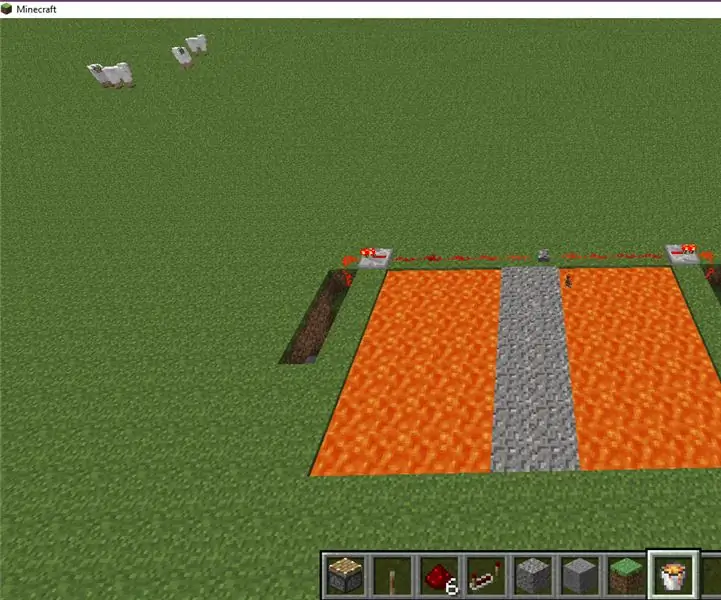
„Mincraft“- lavos tiltas: tai žingsnis po žingsnio instrukcija, kaip sukurti atitraukiantį lavos tiltą (vaizdo pamoka apačioje)
